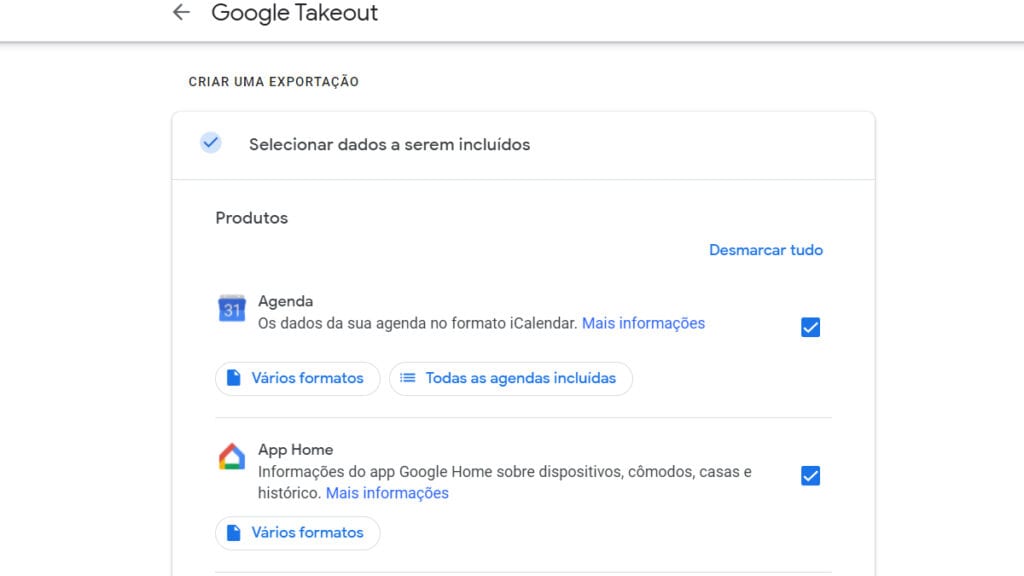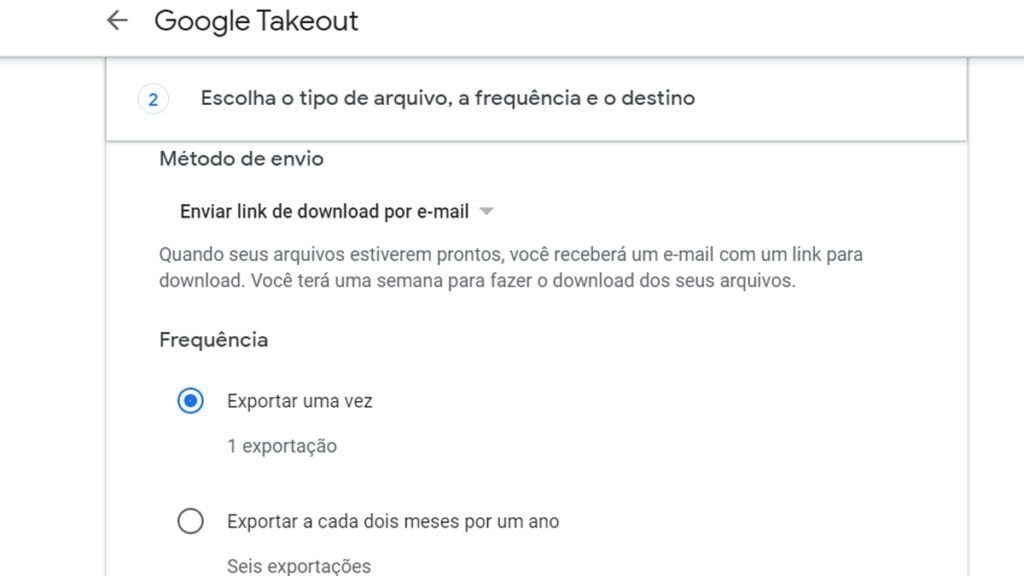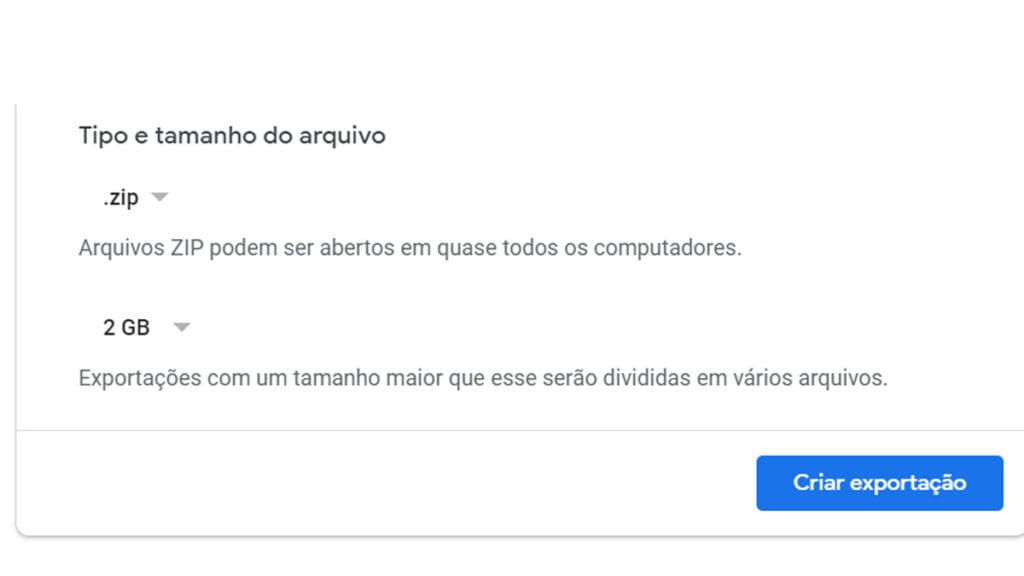Talvez sua conta Google esteja te avisando que o armazenamento esta quase cheio, nessas horas a solução é baixar as fotos e vídeos do Google no seu computador. Dessa maneira você vai estar fazendo um backup de todas as suas coisas. Porém é importante que você salve em algum lugar seguro.
- Google e Samsung anunciam unificação do Wear OS e Tizen
- Como pesquisar no Google com imagem no Android
- Como sair da sua conta da Google: 2 métodos infalíveis
Fazendo isso você vai abrir espaço na sua conta da Google. Tudo bem que não é óbvio como fazer isso, mas nós vamos ensinar para você as etapas para conseguir. Lembrando que o download que vai ser feito aqui é de todas as suas coisas. Então você vai precisar de espaço no computador.
Como fazer download de todas as suas coisas da conta Google de uma vez só
Baixar todas as suas coisas do Google é algo muito simples. Você pode usar o Google Takeout, ele é um site criado pela própria Google que exibe para você todas as suas coisas de todos os serviços dela. Você pode selecionar que coisas você vai querer, em uma enorme lista separada por serviço. Vamos para o passo a passo abaixo para entender melhor.
- Acesse o site e desmarque e marque tudo que for de sua escolha.
- Em alguns serviços diferentes, você terá opções diferentes. Um exemplo é o Google Fotos que permite escolher que álbuns de fotos você vai baixar. Além disso também é permitido escolher o ano dos álbuns.

- Depois de ter escolhido todos os serviços e outras coisas, só clicar em Próxima etapa.

- Na próxima tela você poderá escolher o método de envio, você poderá escolher por e-mail, Dropbox, Google Drive e box.
- Depois de escolher o método você pode escolher a frequência do backup, escolhendo somente 1 vez ou a cada dois meses por um ano, totalizando 6 exportações.
- A próxima parte envolve escolher o tipo da exportação, você poderá escolher entre zip e tgz. Nesses casos é recomendado escolher zip, que é o método de descompressão mais fácil.

- Por fim, você poderá escolher o tamanho do arquivo, desde 2 GB até 50 GB. Lembre-se de que as exportações com mais de 2 GB serão compactadas em formato zip64. O Google avisa que isso pode não ser compatível com sistemas mais antigos.
- Aperte em Criar exportação, depois disso basta esperar. Dependendo de quantas coisas você tem, pode demorar horas ou dias. Você pode esperar ou cancelar a exportação.
Você receberá um e-mail de confirmação de segurança. Afinal a Google quer ter certeza que foi você mesmo que solicitou isso. Caso você tenha escolhido método por e-mail, o Google vai te avisar quando acabar. Assim que acabar, você poderá clicar em Mostrar Exportações e fazer o download do zip. Agora basta fazer o download das suas coisas e compactar elas, se tiver espaço. Não esqueça de salvar todas suas fotos e vídeos do Google em um lugar seguro.
O que fazer com suas fotos e vídeos do Google?
Agora que você já sabe como baixar todas suas coisas, é recomendado que você guarde em um HD ou em algum serviço de nuvem protegido por senha. Dados e informações pessoas são muito importantes, então tome bastante cuidado. Conseguiu seguir todos os passos? Ficou com alguma dúvida? Diga nos comentário abaixo.